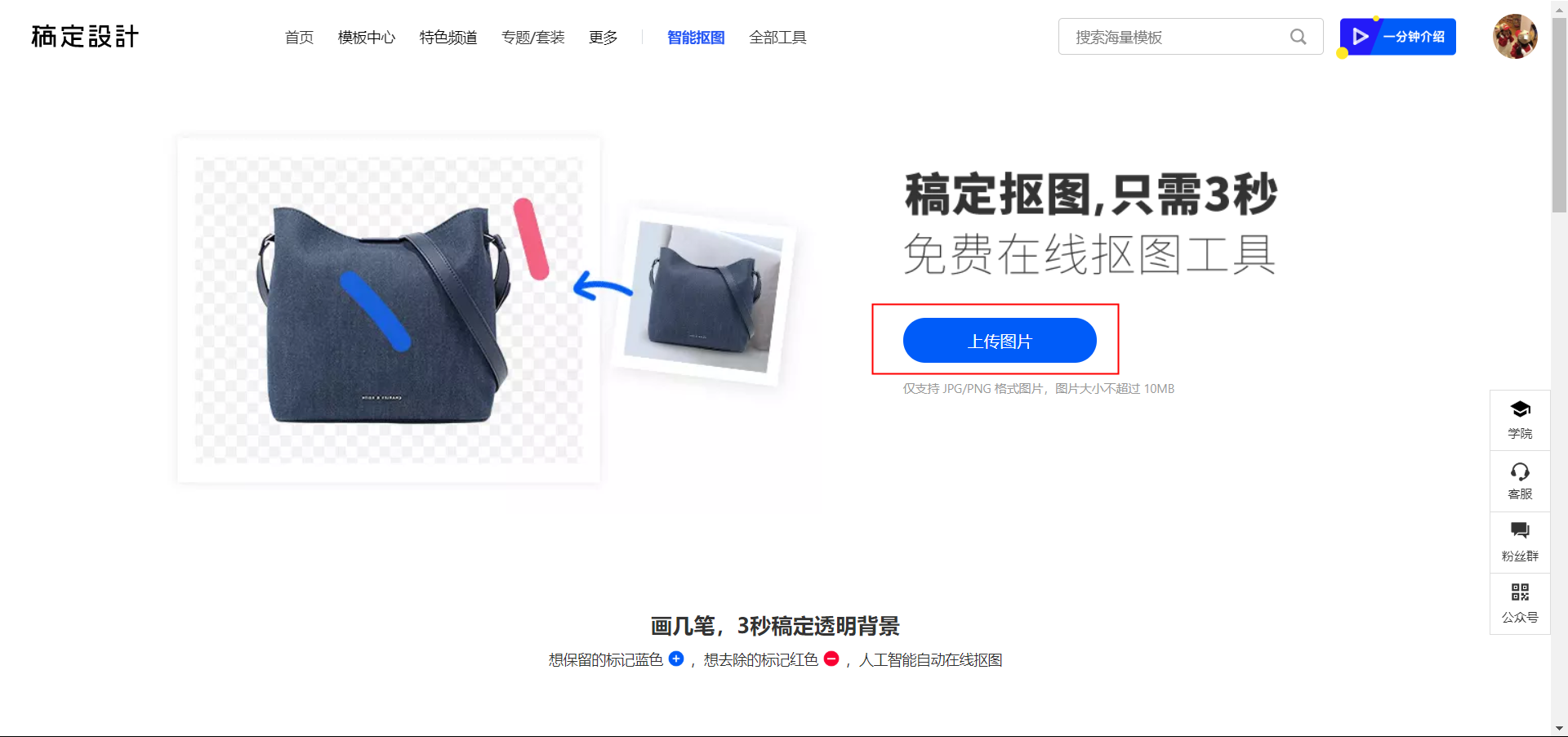【图】ps印章抠图怎么抠?看完就会的PS抠公章教程
2023-07-28 15:30怎么用PS抠公章是抠图的必修课之一,虽然抠公章的处理方法有很多,但对小白而言,还是比较难掌握的。因此小编今天给大家带来了这个抠公章教程,教大家怎么用在线ps快速完成抠图操作,下面就一起去看看吧~
STEP1:打开稿定在线ps(https://ps.gaoding.com/#/)。
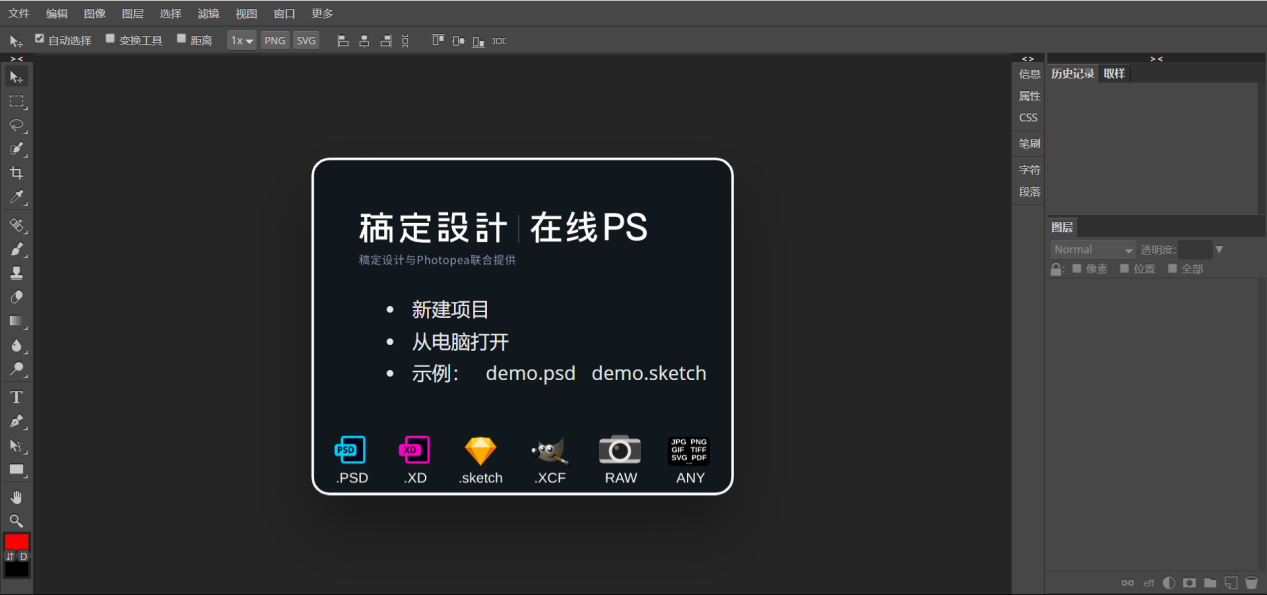
STEP2:点击左上角【文件】—【打开】,或者直接按住Ctrl+O,上传需要抠公章的图片。
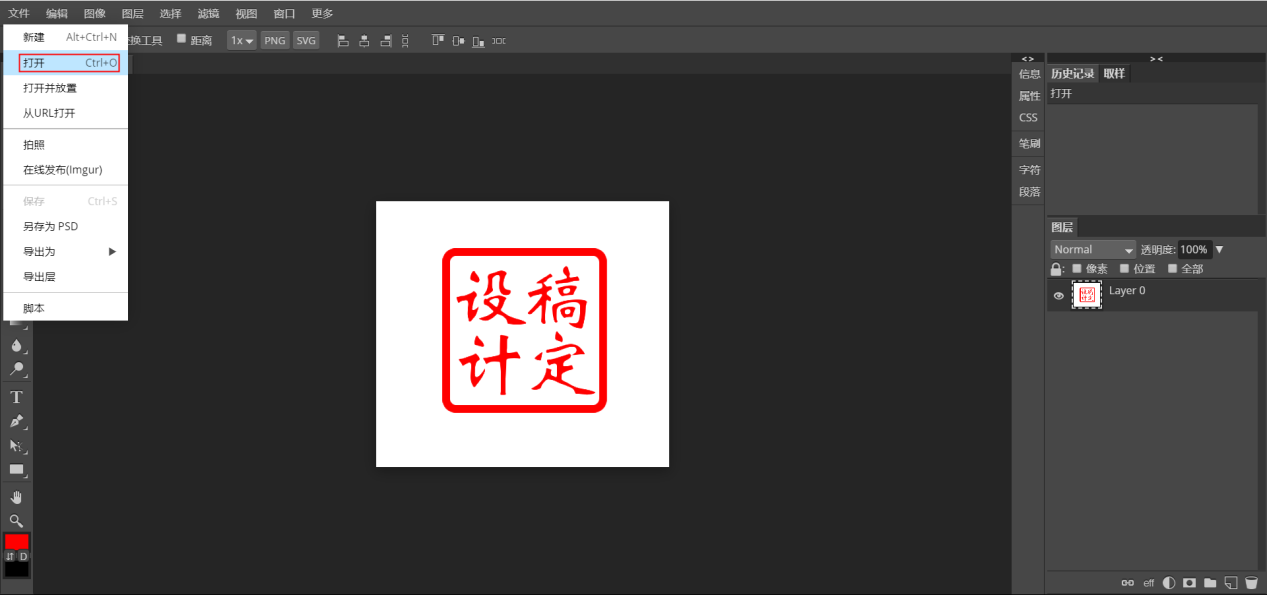
STEP3:按住Ctrl+J,复制图层。
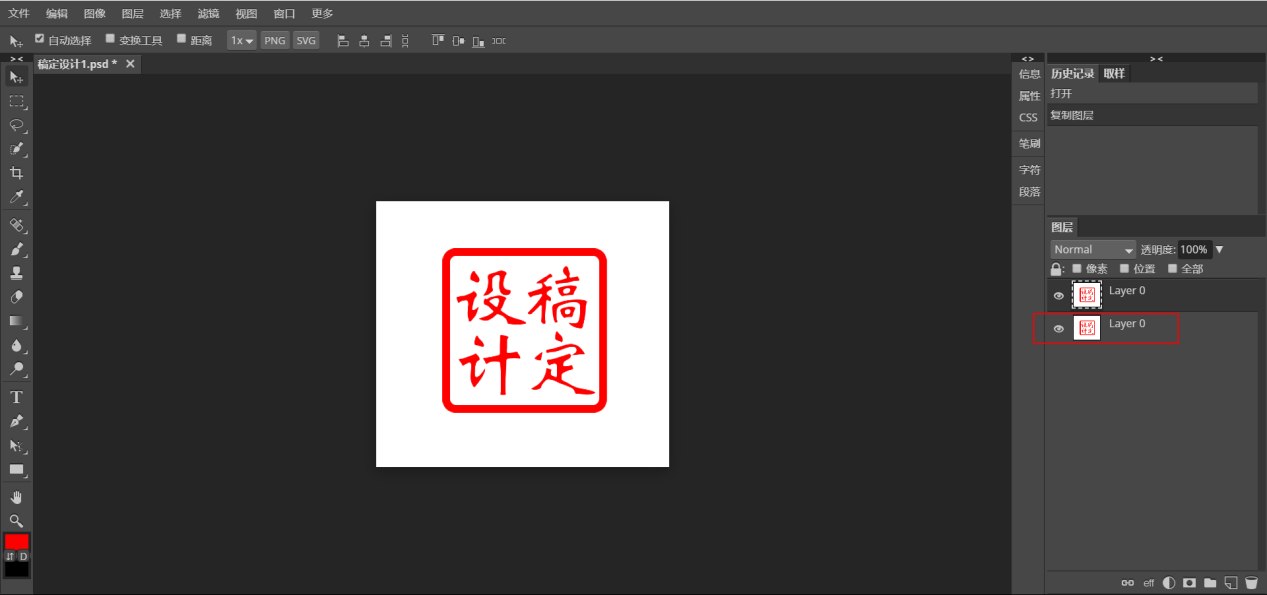
STEP4:点击上方菜单栏中【选择】-【色域】,然后在弹出菜单栏中点击进行调整,确定之后点击【OK】即可。
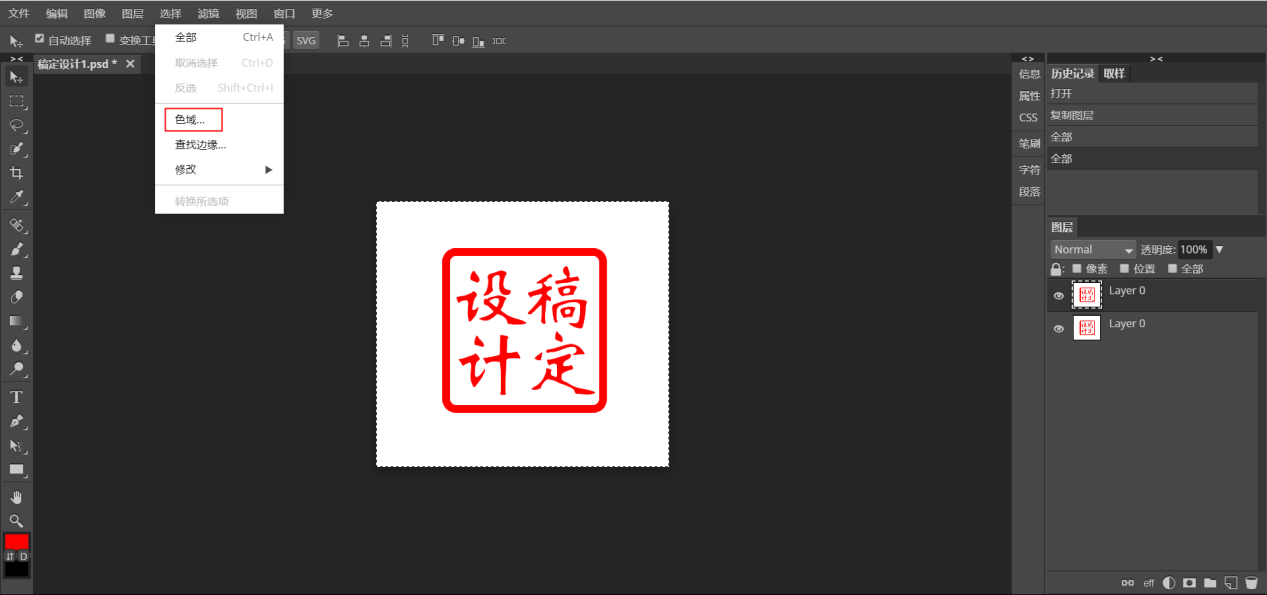
STEP5:点击Delete,将背景删除,再点击复制图层中的小眼睛,隐藏相关图层即可。这样怎么抠公章就完成了~
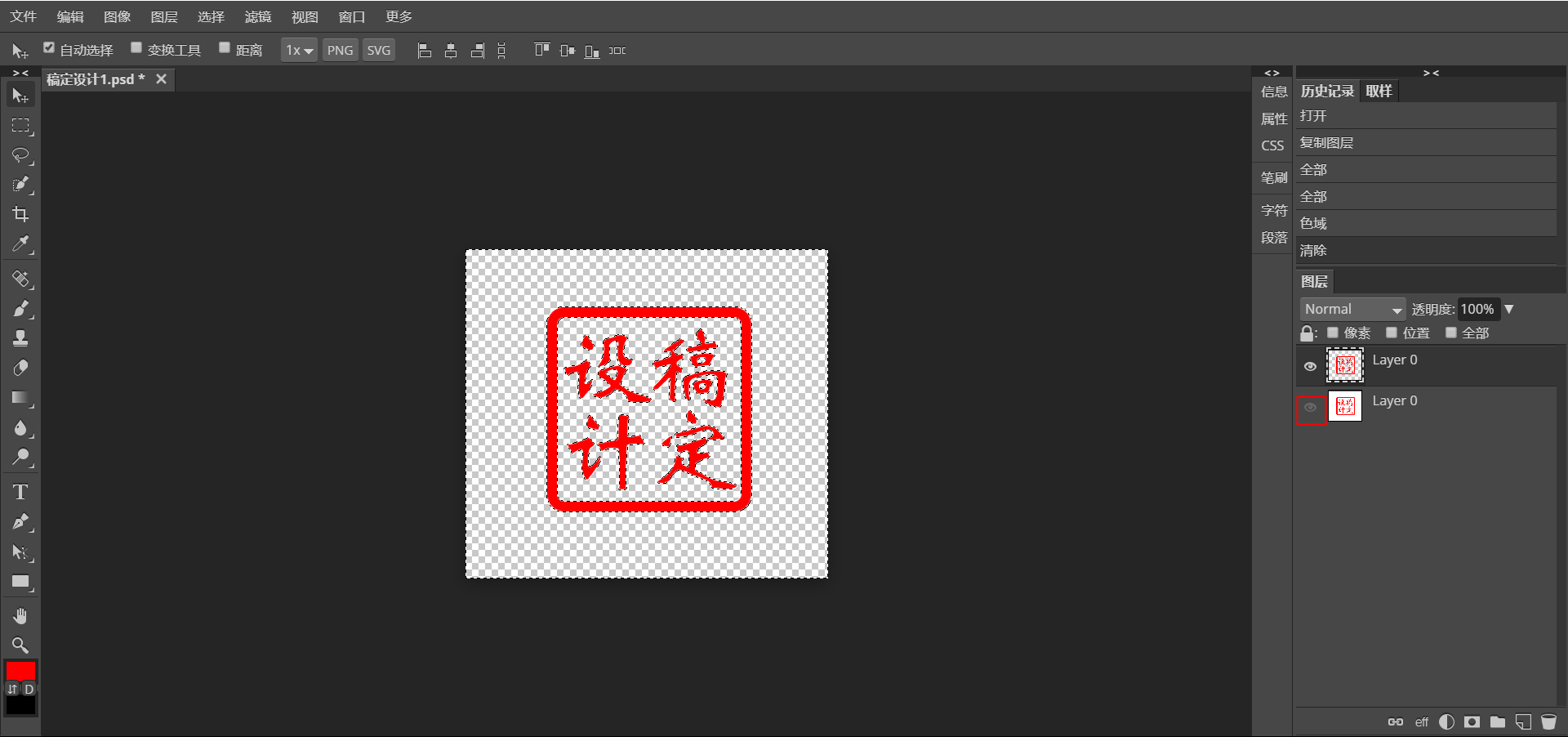
大家学会上面的教程了吗?其实除了超方便的在线ps,还有一种让人直呼OMG的智能抠图工具,一键快速抠公章,快跟小编一起去看看吧!
STEP1:点击https://www.gaoding.com/,进入稿定设计官网。
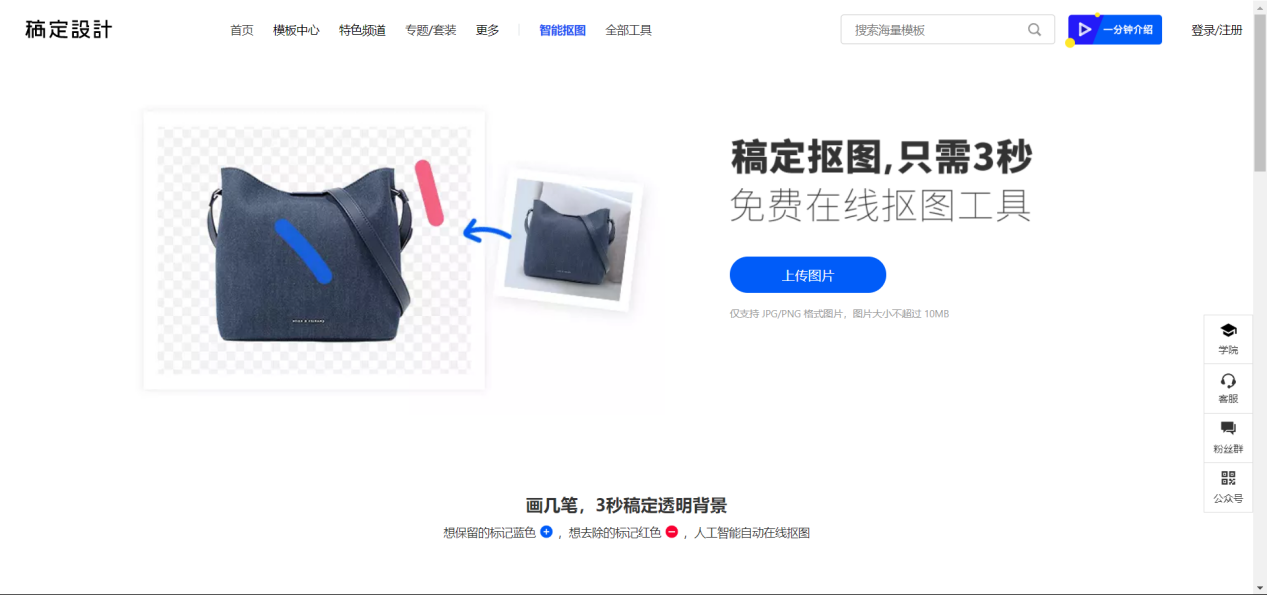
STEP2:上传需要进行抠图处理的公章照片,选择【自动】模式。
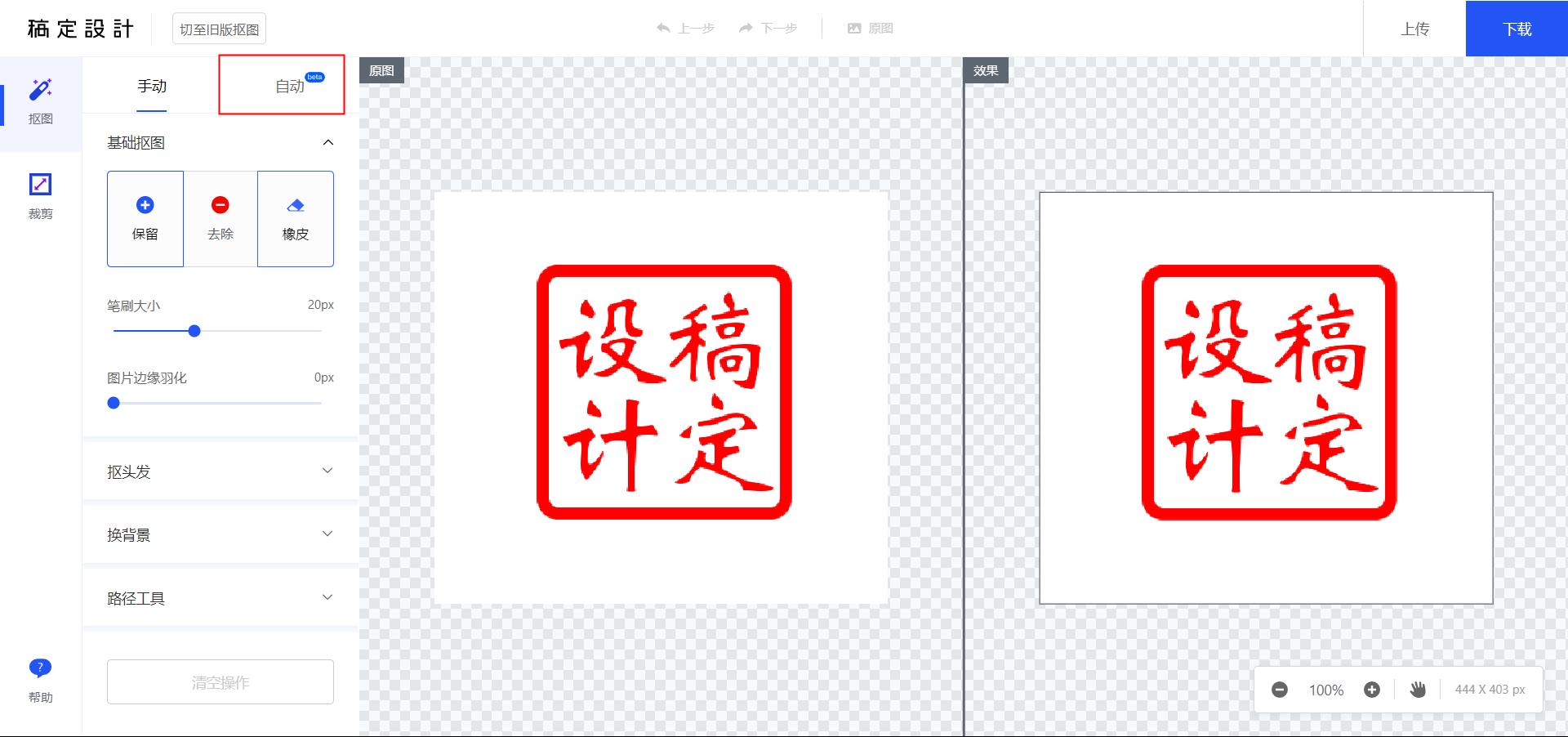
STEP3:选择【标识】模式,点击开始识别的图标。
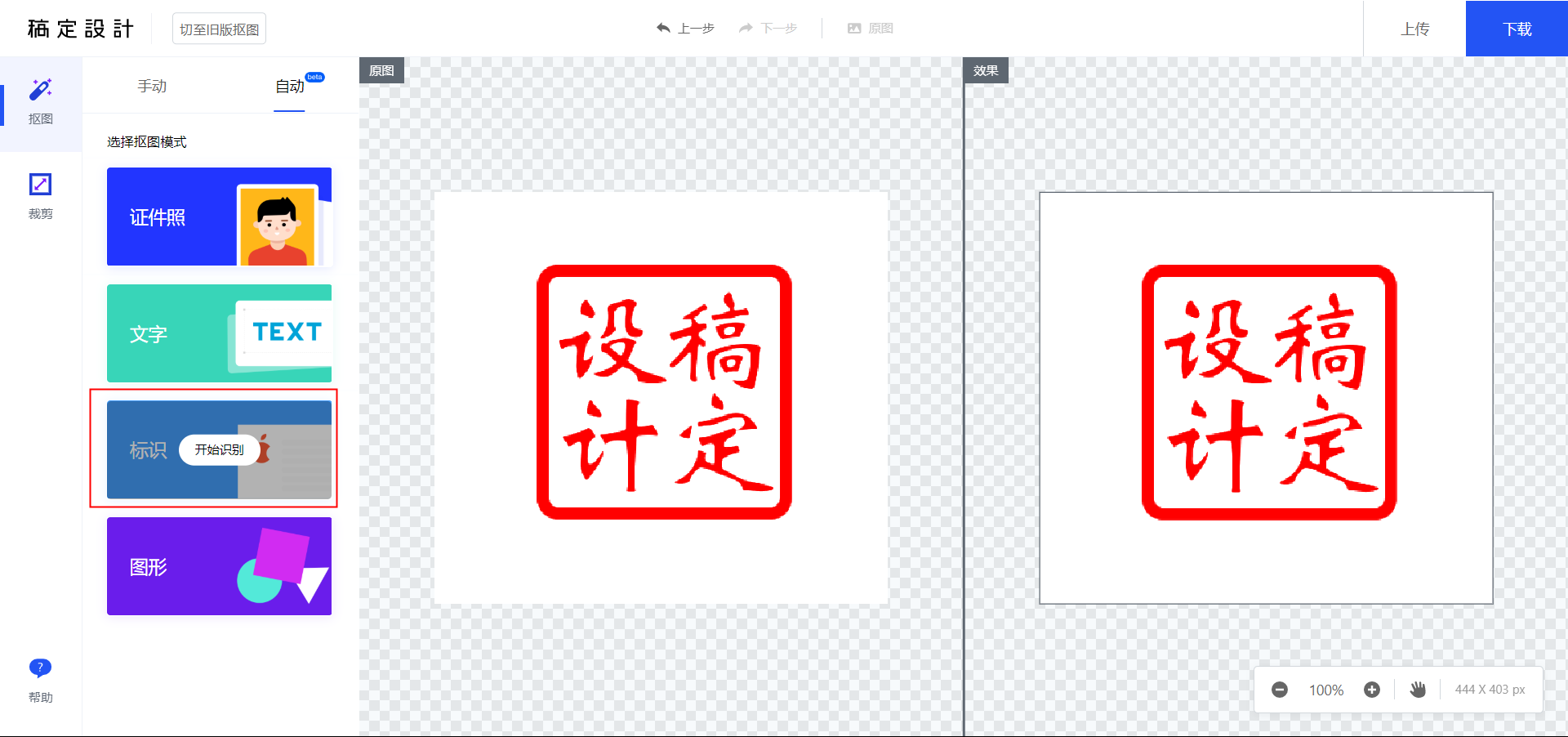
STEP4:这样就可以一键生成透明底图章啦!如有细节部分需要修改,还可手动对图像识别区域进行调整哦~点击右上角【下载】按钮即可进行保存,记得选择支持透明底的PNG作为下载格式哦。
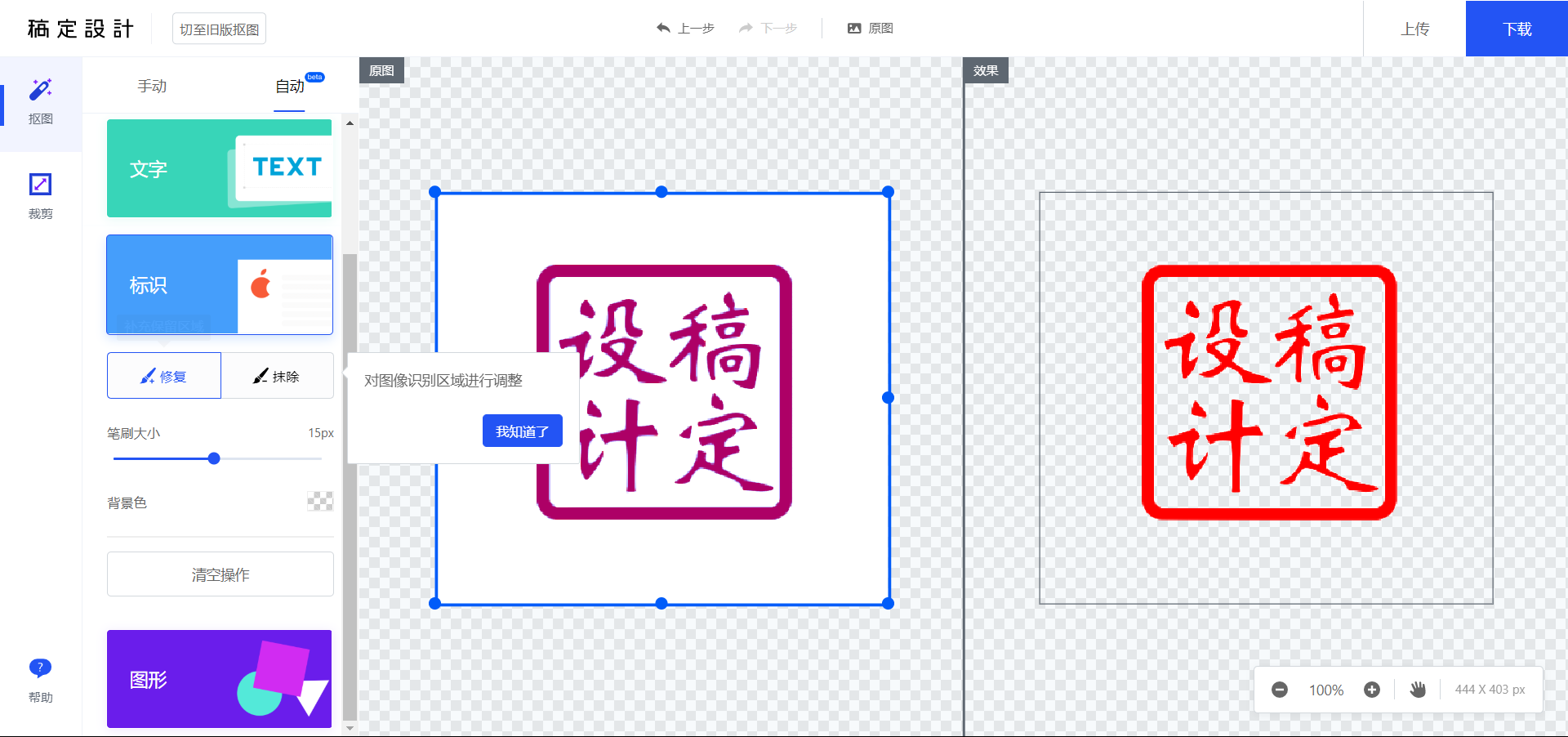
怎样抠公章今天就给大家介绍到这里了,其实抠图的方法有很多,主要是要选对工具,找对适合自己的方法。稿定抠图还有证件照、文字、图形等自动抠图功能等你来解锁哦~
(点击上图,即可进入稿定抠图)
PS:1、本文仅供您技术学习使用,请勿用于其他用途;2、公章未经相关部门登记以及未获公章所有人批准使用,不具有法律效力,请您切勿违法使用。
热门文章推荐: